如何把手机图片上的文字识别到文档里
如何把图片文字转换到Word文档编辑

如何把图片文字转换到Word文档编辑
大家都知道图片上的文字是不可以直接复制粘贴进行编辑的,这时候想要编辑的话就需要将图片识别转换到Word一类的文档中了,具体怎样去操作呢?下面就来为大家讲解下。
使用工具:迅捷OCR文字识别软件https:///ocr 操作流程:
1、先将需要识别转换的图片在电脑中准备好,接着搜索迅捷办公
找到迅捷OCR文字识别软件下载安装下来。
2、打开软件,在软件提示窗口将图片添加进来,如下图:
3、图片添加进来后将识别格式更改为DOCX或者是DOC,识别
效果根据自己的需要选择一个就好。
4、接着在页面左下角设置一下文件保存位置,方便识别时候后的
查找。
5、接着点击开始识别按钮面就可以识别图片了。
6、待识别完成后就可以打开文件,这时候图片文字已经转换到
Word里面了。
整个的操作步骤已经为大家分享结束了,步骤也是比较的简单,相信聪明的小伙伴们看一遍就学会了,希望能够帮助到有需要的人。
图片文字如何转换成Word

这是很多人在工作中都会遇到的问题,当你看到一个很好看的图片上面有你喜欢的文字,想把上面的文字保存下来,但是如果一个一个把字打出来那就太累了,今天呢就来给大家分享一个简单的方法,让你轻松搞定图片文字转Word,一起来看看吧。
方法一:迅捷OCR文字识别软件
操作方法:
1、首先们打开下载好的OCR识别软件,进入到操作页面。
2、然后在操作页面点击“高级识别”,之后点击“添加文件”然后把要识别的图片文件添加到软件中去。
3、图片添加进去之后,可以点击软件上方的“识别”,点击之后等待一会就识别完成了。
4、这时识别完成之后可以点击“保存为Word”,然后就图片文字转Word成功啦.
注:迅捷OCR文字识别软件还可以完成票证识别哦,一款多用。
方法二:PDF在线网站
网址:迅捷PDF在线转换器
操作方法:
1、可通过上面的网址进入到网站的首页中,然后点击“图片文字识别”下面的“图片转换”之后在选择“图片转Word”。
2、然后选择“点击选择文件”把图片文件添加进去,之后选择转换格式doc即可。
3、等待一会就转换成功了,之后可点击“立即下载”把转换好的下载下来就可以了。
效果图
注:而且这个PDF在线网站,不仅可以图片转Word,还可以完成PDF转换,如PDF转Word,PDF合并等,一款帮你解决好多办公问题。
今天给大家介绍的内容就是这些了,小伙伴们都学会了吗?想了解更多PDF操作技巧,可以在推荐阅读中查阅哦。
教你如何快速提取图片上的文字
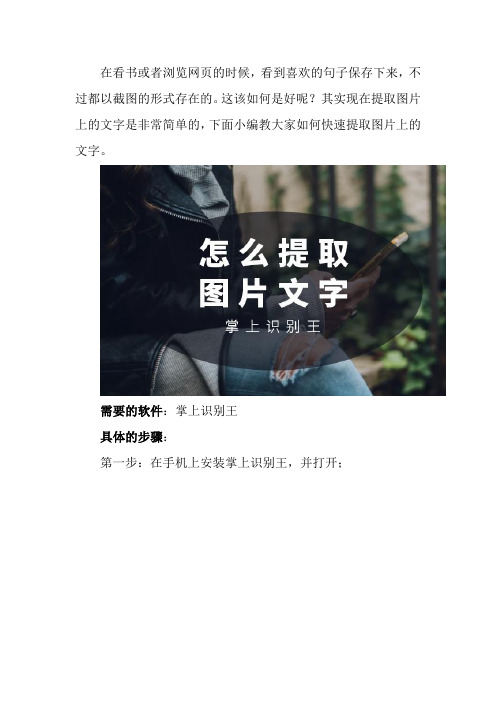
在看书或者浏览网页的时候,看到喜欢的句子保存下来,不过都以截图的形式存在的。
这该如何是好呢?其实现在提取图片上的文字是非常简单的,下面小编教大家如何快速提取图片上的文字。
需要的软件:掌上识别王
具体的步骤:
第一步:在手机上安装掌上识别王,并打开;
第二步:接着,正对着图片进行拍照识别,也支持手机相册上传识别;
第三步:识别完成后,可以进行在线编辑、翻译、复制粘、校对等操作;
第四步:最后,可以根据需要以备忘录或word格式等多种格式进行分享和保存。
最后,要注意识别图片的清晰度,可能会影响到识别的结果哦!。
苹果手机如何提取图片中的文字

苹果手机如何提取图片中的文字?
手机的重要性越来越强了,感觉生活中都快离不开手机了,手机照片中有文字的图片,需要将图片中的文字提取识别出来,导成文字形式,那么苹果手机如何提取图片中的文字呢?
1、在手机应用宝中搜索软件的关键词迅捷PDF阅读器下载安装即可,然后运行打开该软件。
只是不同的手机提取识别图片文字的操作方法会有不同。
2、运行打开该软件,点击界面下方右侧的小功能按钮进入,有PDF 编辑器和OCR文字识别两个功能。
3、点击OCR文字识别进入,会出现拍照和从相册中选择图片,我们点击从相册中选择图片进入。
4、之后在手机相册中选取一张带有文字的图片,点击界面下方完成按钮,即可进行文字识别。
5、之后等待一会就可以识别完成,识别完成后,即可查看文字图片的识别效果。
以上就是苹果手机如何提取图片中的文字的操作方法,这款手机PDF 文件阅读器是不是非常好用,赶紧下载一个试试操作吧!。
怎么轻松提取图片中的文字
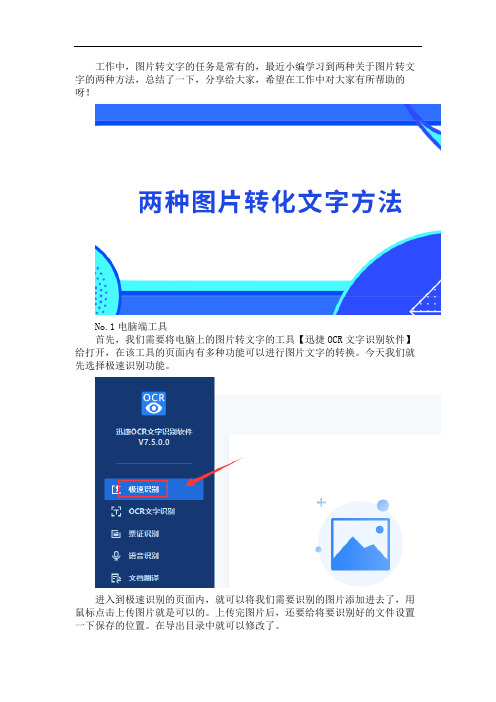
工作中,图片转文字的任务是常有的,最近小编学习到两种关于图片转文字的两种方法,总结了一下,分享给大家,希望在工作中对大家有所帮助的呀!
No.1电脑端工具
首先,我们需要将电脑上的图片转文字的工具【迅捷OCR文字识别软件】给打开,在该工具的页面内有多种功能可以进行图片文字的转换。
今天我们就先选择极速识别功能。
进入到极速识别的页面内,就可以将我们需要识别的图片添加进去了,用鼠标点击上传图片就是可以的。
上传完图片后,还要给将要识别好的文件设置一下保存的位置。
在导出目录中就可以修改了。
接着就可以在页面的右下角点击“开始识别”功能了。
识别好之后,我们还可以在该页面中看到识别结果的。
No.2手机自带工具
在华为手机中,不知道大家有没有发现图片转文字的工具。
如果我们有图片转文字的需要的话,华为手机的话,就可以使用自带的工具进行转换了。
我们可以长按图片,之后点击文字识别,点击复制就可以将图片中的文字复制出了。
大家学会了吗?很简单的两种图片转文字的方法,有需要的小伙伴可以收藏学习一下的哈。
怎么把照片上的文字转换成word
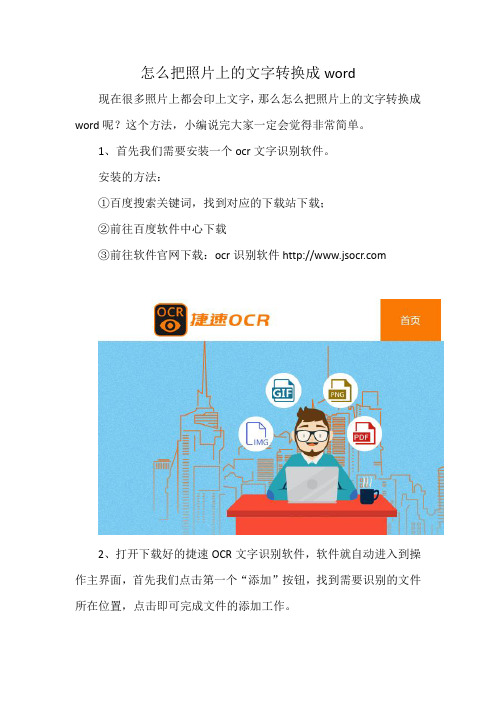
怎么把照片上的文字转换成word 现在很多照片上都会印上文字,那么怎么把照片上的文字转换成word呢?这个方法,小编说完大家一定会觉得非常简单。
1、首先我们需要安装一个ocr文字识别软件。
安装的方法:
①百度搜索关键词,找到对应的下载站下载;
②前往百度软件中心下载
③前往软件官网下载:ocr识别软件
2、打开下载好的捷速OCR文字识别软件,软件就自动进入到操作主界面,首先我们点击第一个“添加”按钮,找到需要识别的文件所在位置,点击即可完成文件的添加工作。
3、页面会出现原文件,这个时候我们点击“纸面解析”按钮,软件会对文件的段落等进行分析,这样识别得到的文件就会与原文件的段落排版一致。
4、一切准备就绪,点击“识别”按钮,单页的文件瞬间就能完成识别工作。
页面的右边就会出现识别的结果,根据原文进行核对。
5、识别好的文件选择保存的格式,我们先择保存为WORD,这样就可以将图片上的文字转换成WORD了
看完之后,是不是觉得把照片上的文字转换成WORD非常简单呢?只要你按照步骤来进行操作,就能够很轻松的识别照片上的文字,并将它们转换成WORD文档。
教你快速提取图片里的文字的方法
教你快速提取图片里的文字的方法
我们有时候会经常遇到这样的情况:写毕业论文或者文案的时候,我们想要参考引用别人的文章。
但是发现,别人的文章有些是图片格式的,甚至有些文章是不能直接复制的。
这让我们很头疼,于是我们只能将找到的资料上的文字一个个的敲打出来,下面小编就教大家一个快速提取图片里的文字的方法。
这里我们需要用到的工具就是手机上的OCR文字识别工具,在手机上的应用市场上可以搜索下载一个这样的软件。
具体操作方法如下:
1、然后在手机上打开这个工具,打开之后,它有两种识别方法:图
片识别和拍照识别,这里我们点击使用图片识别这项功能。
2、接着再选择你手机里需要识别的图片,图片选择好了之后,点击
确定。
3、图片确定好了之后,再点击立即识别,然后工具会自动开始识别
处理图片上的文字。
4、下面就是识别出来的结果,我们可以点击进行校对一下,如果没
问题的话,就可以复制粘贴到文档里保存即可。
以上就是今天给大家分享的快速提取图片里的文字的方法,如果大家
懒得打字的话,可以去手机上尝试一下这种方法。
提取图片中文字的方法
提取图片中文字的方法
方法一、QQ提取
第一种方法需要用到我们的聊天神器:QQ,进入任一聊天框并给好友发送图片。
长按对话中的图片,最后在弹出框中选择「提取图中文字」即可。
方法二、微信提取
同理,另一款自带文字识别的App咱也很熟悉。
比如我们常用的微信,操作逻辑都相同。
将图片发送给朋友或文件传输助手,在软件内长按图片即可提取图中文字。
方法三、截图识别
这个方法适用于所有的文字复制,将内容截图后,上传到「改图鸭」的文字识别功能中,稍等片刻文字就提取出来了,而且免费不花钱。
一分钟教会你把图片文字转换成word
图片文字转换成word的方法
PC端操作
打开工具,选择单张快速识别功能。界面会有上传图片的提示,大家可以将图片直接拖拽进去。
PC端操作
等待图片上传成功之后,看向最下方的两个设置选项。一个是导出格式,一个是导出目录,这两者都是根据使用者 的需求来自由选择的。像格式的话,就有三个可以选择,“DOCX”、“DOC”和“TXT”,大家看情况来选择吧。
选择好之后,我们就点击右下方的开始识别,文档就会自 动保存到你设置的导出目录中。这样就大功告成啦。
app端操作
接着来说说手机端的使用方法,其实使用方法都是大 同小异。打开工具,我们看向上方的功能菜单栏,可 以直接选择“图片转word”,然后工具是支持直接拍照, 也支持从相册里导入图片。
等待图片添加进去之后,点击下一步,图片的文本内 容就会被识别出来,自动生成一个Word文档。接着, 我们可以调整或修改文本内容,处理完之后点击右上 方的保存即可。
一分钟教会你把图片文字 转换成word
前言
小成今天就开门见山,本篇就是要分享一个实用的办 公技巧给大家,一分钟教会大家将图片里面的文字内 容转换成word文档。 很多时候,无论是学生还是打工人,都有机会接触到 这个操作。小成想要分享给大家,就是觉得自己用得 很不错,能有效地提高工作效率。
小成要分享的这个技巧,是需要迅捷ocr文字识别软件 来支持的。大家如果看完小成的分享,想要试用的, 可以从网上获取下来。下面,就先来看看小成的图文 演示。
结语
以上就是小成本篇分享的内容,一个识别文字的方法,希望大家用了之后,可以提高你们的工作效率。小成会探寻更多 好用的办公工具给大家的,请留意更新哦!
THANቤተ መጻሕፍቲ ባይዱS
图文教程:怎么把图片中的文字提取出来
图文教程:怎么把图片中的文字提取出来图片和纸张上的文字想要留下来,可是无奈得一个个字去码出来,今天小编就献上四种将图片、证件、纸张上的文字自动提取成可编辑文字的方法。
小伙伴们一起来涨涨知识吧~一、QQ提取用了多年的QQ,其功能可谓是越来越强大,在这个知识洋溢的社会里,QQ一直与时俱进……啊,好像有点扯远了,肥来肥来。
小编这就告诉你如何用QQ提取功能吧。
步骤:将需要提取文字的图片保存至手机相册,用QQ打开图片,长按图片或者点击图片右下角的三个小泡,弹出的选项里面点击“提取图中文字”,稍等片刻,文字就会被提取出来,小伙伴这就可以对文字进行编辑等等操作啦。
二、微信提取微信和QQ是自家人,QQ有的提取文字功能,微信自然也有。
不过微信是通过小程序进入进行提取的,相比起QQ会稍微多个几步。
步骤:进入微信底部菜单栏“发现”,点击“小程序”,搜索文字识别,将会出现各式各样的文字提取小程序。
三、在线迅捷PDF转换器这是电脑端的提取方式,适用于提取PDF文件文字或者图片较多时用电脑操作较为方便。
步骤:网页搜索“在线迅捷PDF转换器”官网,进入后将鼠标移至“OCR识别”,可根据所需选择“图片OCR识别”、“PDF OCR识别”或“票证OCR识别”。
下面是小编添加PDF文件进入识别文字的图片,图片识别和票证识别操作一样,添加进入文件后,在下方自定义设置转换格式,点击“开始转换”按钮即可。
转换完成后可直接预览或到“我的文件”中查看生成的文件,点击下载、在线编辑或分享等操作。
四、捷速OCR文字识别软件这是一款电脑客户端软件,到官网下载安装到电脑即可。
进入后同样选择要从图片还是PDF中读取文件,选择文件后进入。
接着,点击菜单栏的“保存为Word”按钮,即可将图片中的文字保存到Word文档中,随时随地编辑。
上面就是四种提取文字的实用方法啦,小伙伴看了之后有没有涨知识呢?欢迎大家分享和评论哦。
- 1、下载文档前请自行甄别文档内容的完整性,平台不提供额外的编辑、内容补充、找答案等附加服务。
- 2、"仅部分预览"的文档,不可在线预览部分如存在完整性等问题,可反馈申请退款(可完整预览的文档不适用该条件!)。
- 3、如文档侵犯您的权益,请联系客服反馈,我们会尽快为您处理(人工客服工作时间:9:00-18:30)。
如何把手机图片上的文字识别到文档里
假如有一段很长文字在纸质素材上,需要把这些文字转换成电子版的文档,通常最原始的方法就是手动打字,将这些文字一个个的录入到文档里,这样的话就会有点耗费时间。
今天告诉大家一个简单的方法,就是用手机软件进行识别,接下来给大家介绍一下这个方法具体是怎么操作的。
工具:手机、迅捷文字识别
1、首先,打开我们的手机,在手机上的应用市场搜索找到我们要用的工具,将工具下载到手机上。
2、接着在手机打开这个文字识别的工具,它有俩种识别方法,一种是图片识别,还有一种拍照识别,这里我们选择用拍照识别,点击立即使用。
3、将摄像头对准纸张上需要识别的文字,对准之后拍下来,然后再点击立即识别。
4、点击立即识别之后,这个工具就会自动开始识别出来图片上的文字,等文字识别出来以后,可以先查看一下识别出来的效果,如果没
有问题就点击复制。
5、最后一步就是打开Word文档,将刚刚复制到剪切板上的文字粘
贴到Word文档里,点击保存即可。
以上就是教大家的如何把手机图片上的文字识别到文档里的方法,有
需要的朋友可以去手机上试一试。
